本地模式怎么重装系统win8?相信大家在重装系统的时候都会选择用在线进行重装,但其实大家不知道本地模式重装系统也是一件特别简单的事情。只需要用韩博士装机大师下载一个PE镜像文件,就可以直接对电脑进行重装系统,接下来就跟着教程一起操作吧。
准备工作
1.在韩博士装机大师官网上下载软件,打开之前把所有的杀毒软件关闭,以免重装失败。
2.准备一台正常联网的电脑下载文件
具体步骤
1.在韩博士界面中点击“U盘启动”,随后电脑会自动跳转到U盘版的装机大师界面,之后选择“本地模式”进入。
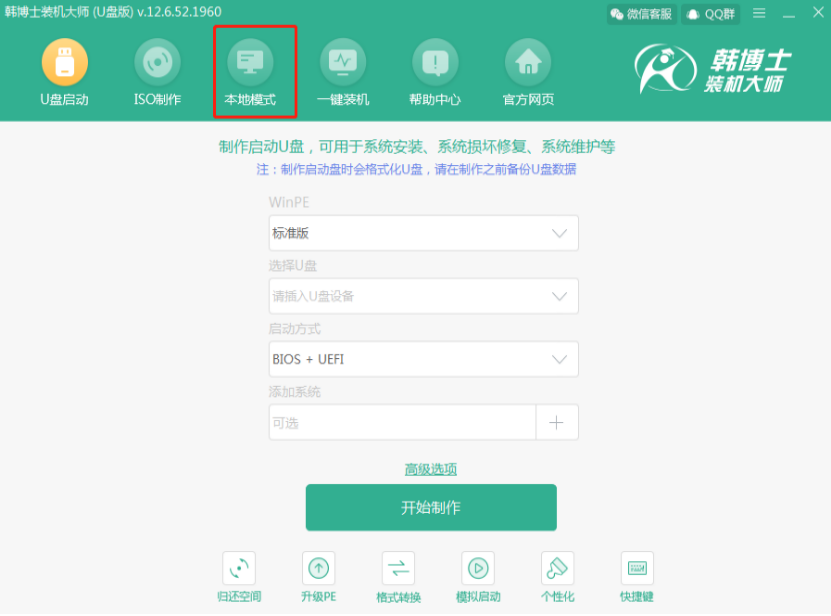
2.选择PE镜像文件的“安装路径”,最后点击“安装到D盘”。
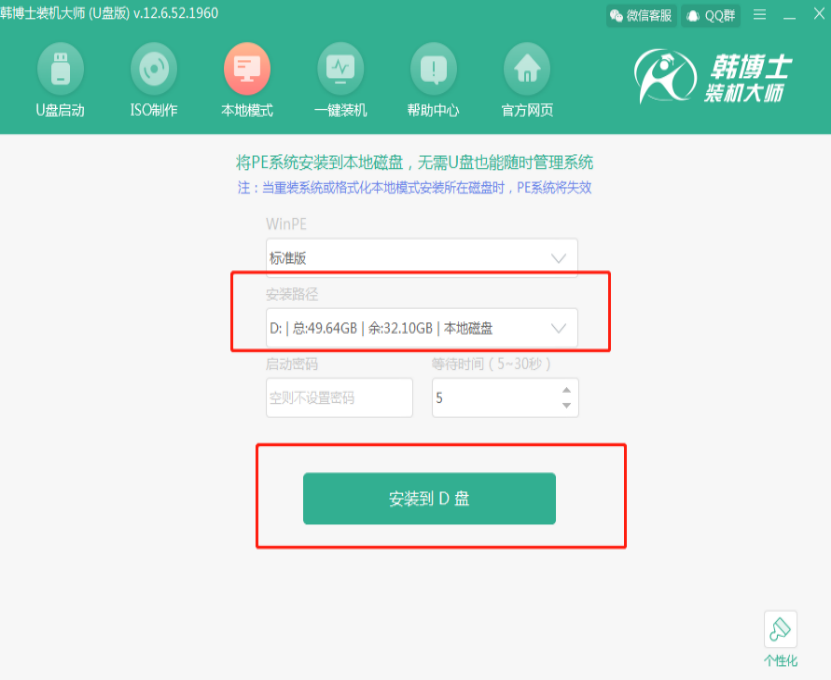
3.韩博士进入下载镜像文件的状态,请大家耐心等待一段时间即可。
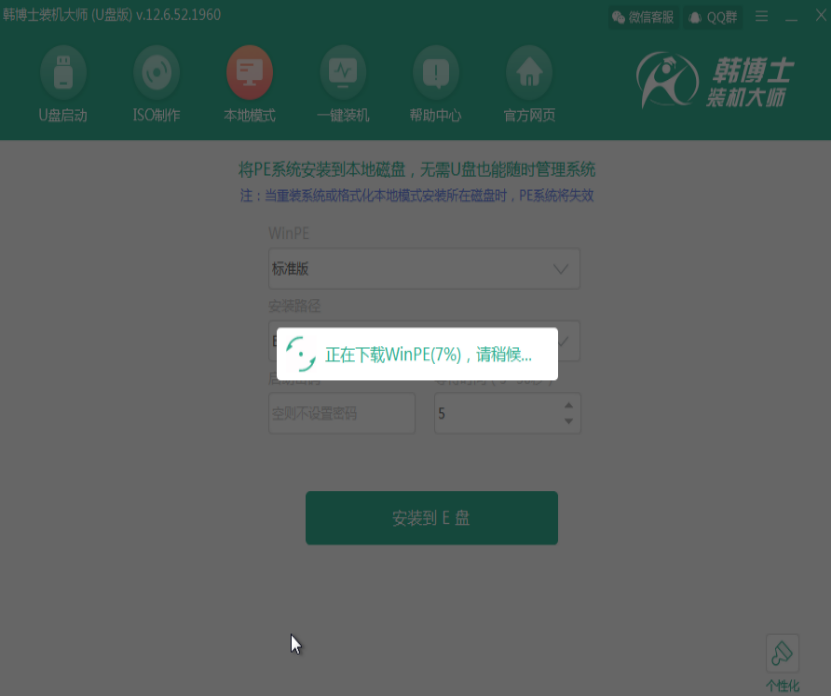
经过一段时间等待PE镜像文件成功下载后,在弹出的提示窗口中点击“确定”将窗口关闭。
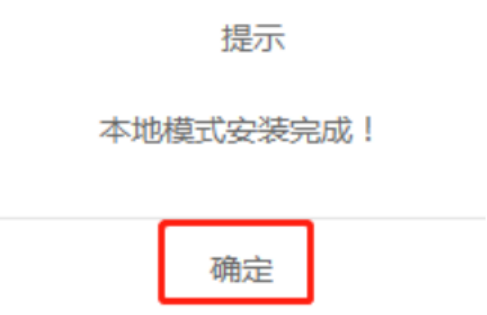
4.本地模式安装完成后,开始重启电脑。在启动管理器界面中选择“HanBoShi-winPE”回车进入。
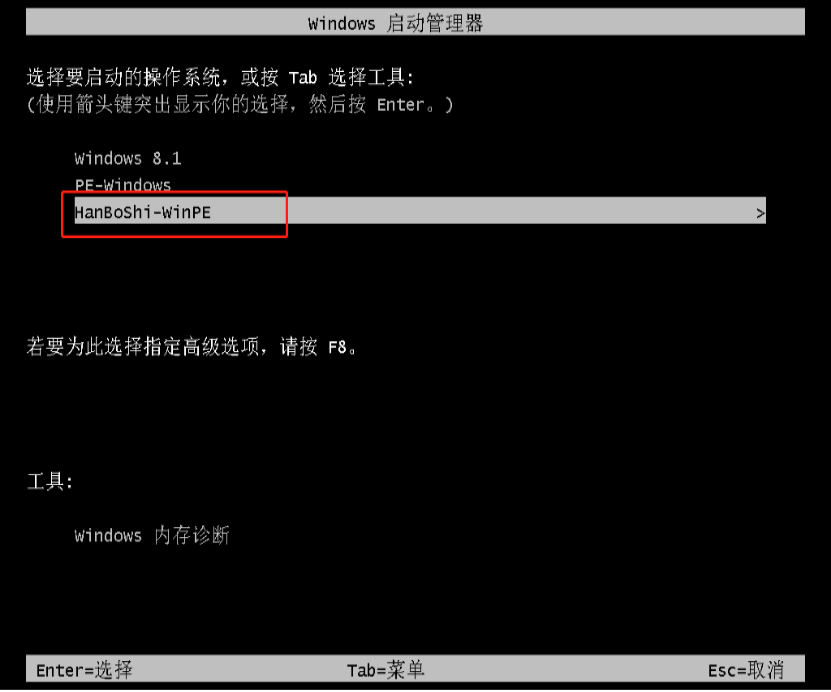
经过以上操作步骤可以成功进入韩博士PE系统,此时点击“在线安装”进行下载需要安装的系统文件。
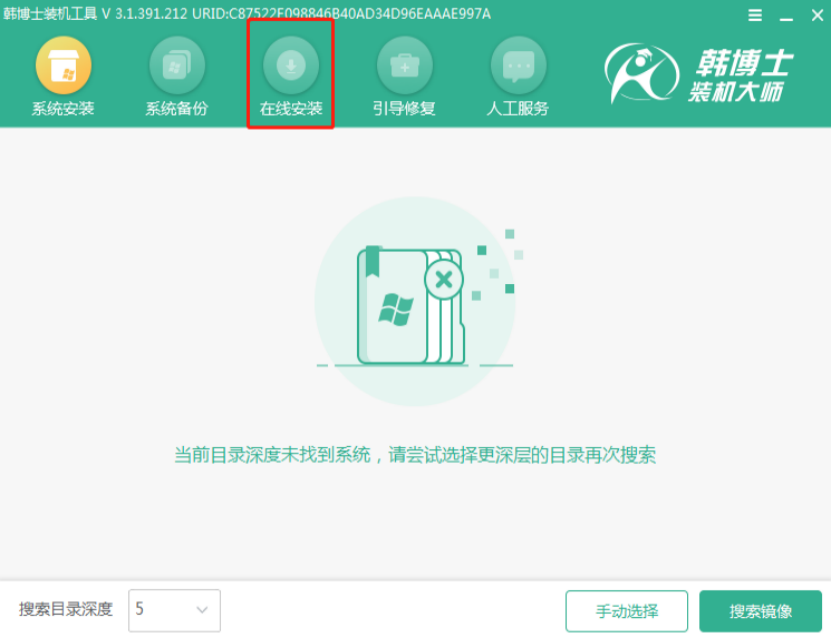
5.开始选择系统文件的安装分区,也可以默认选择,最后点击“系统下载”。
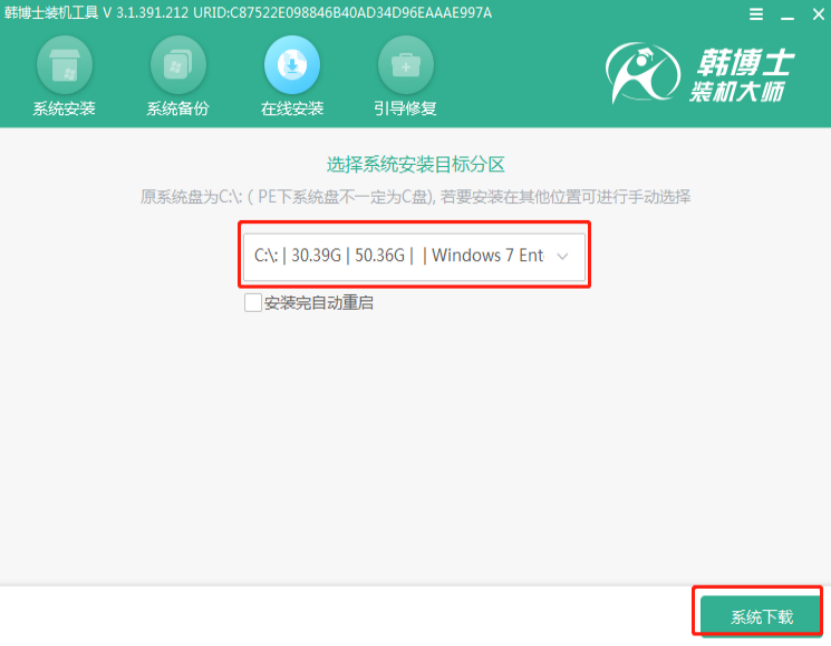
开始选择需要安装的系统文件,最后点击“下载该系统”。
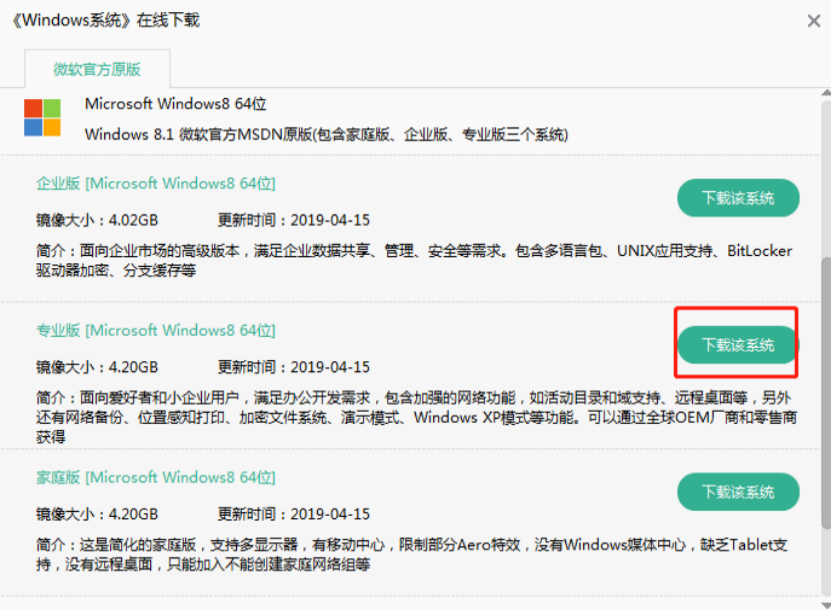
6.韩博士开始自动为我们下载系统文件,大家耐心等待一段时间即可。
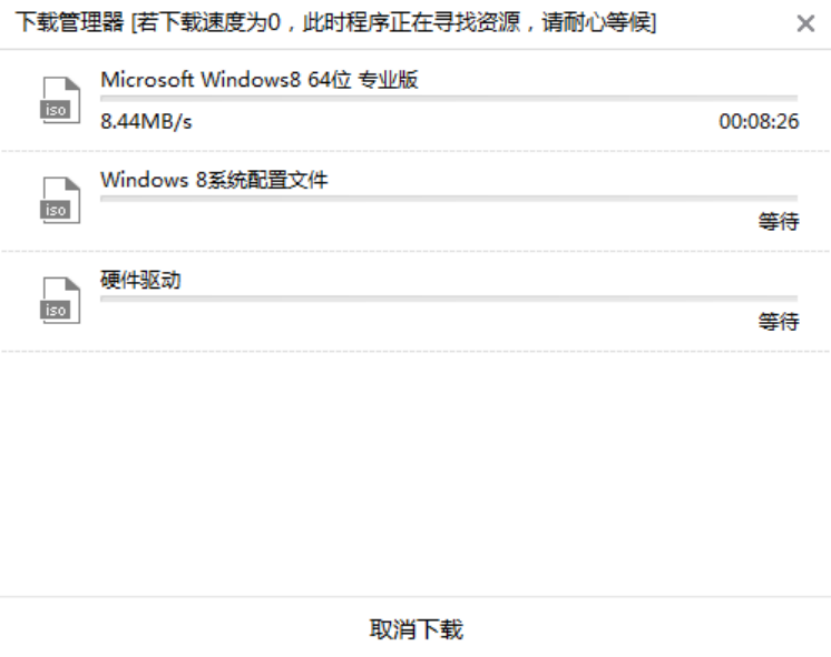
系统文件成功下载后,在弹出的提示窗口中直接点击“安装”系统。
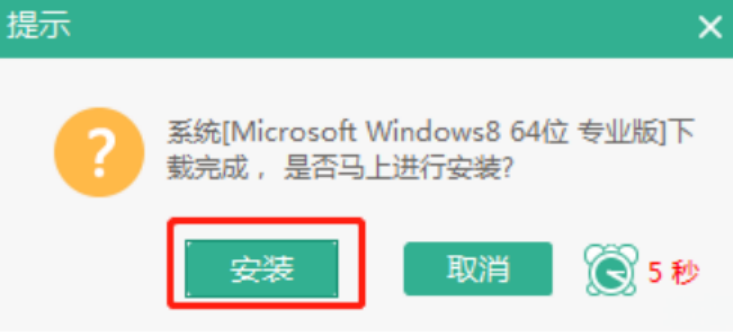
7.韩博士进入自动安装系统的状态,无需任何干预。
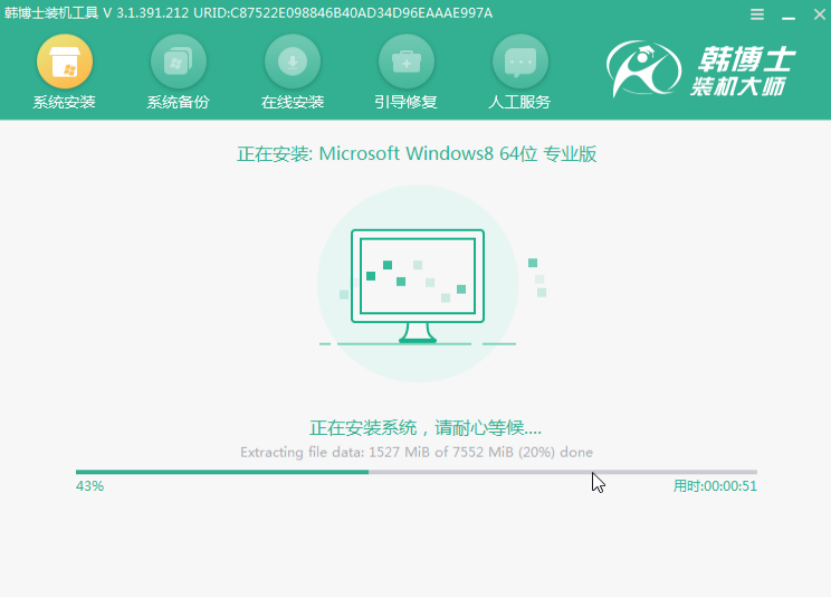
经过一段时间系统成功安装后,在以下界面中点击“立即重启”电脑。
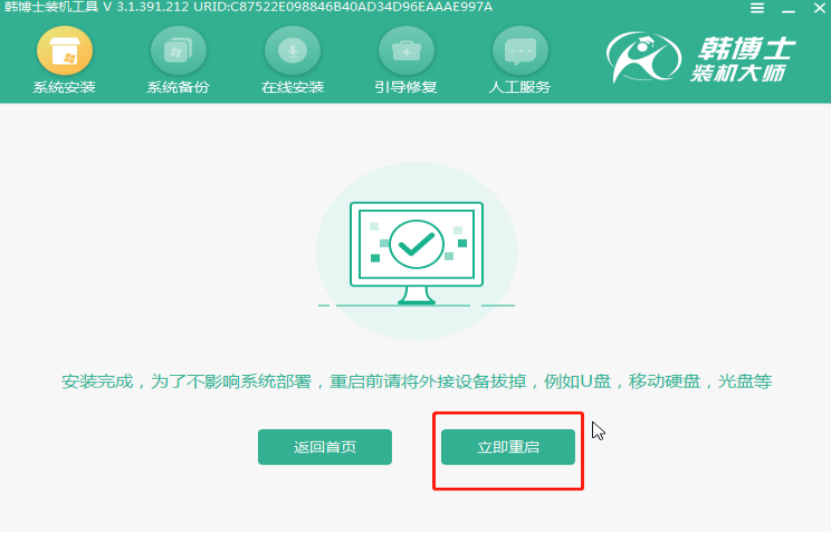
8.电脑经过重启后会进入一段时间的部署安装状态,最终进入win8桌面。此时本地模式成功重装win8系统。
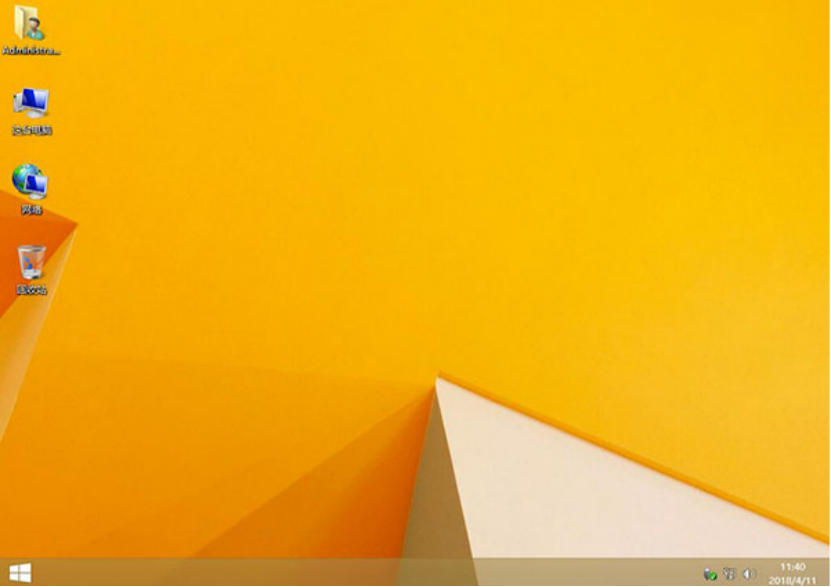
以上就是本次小编为大家带来的本地模式如何重装系统win8的详细步骤了,希望此篇教程能够对大家有所帮助。

